TTEP.CN > 故障 >
Word出现安全模式怎么处理 word出现安全模式的解决方法
Word出现安全模式怎么处理 word出现安全模式的解决方法 如下图所示:打开我的计算机,之后点击工具,文件夹选项。
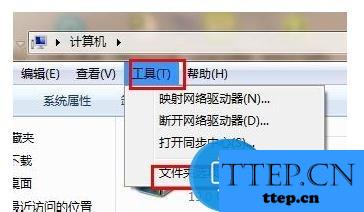
打开文件夹选项后,点击查看,找到隐藏文件夹。下图所示
在计算机打开路径 C:\Documents and Settings\Administrator\application data\microsoft\templates 找到下图这两个文件,把它删了。重新启动 word文档。你会发现一切都正常了
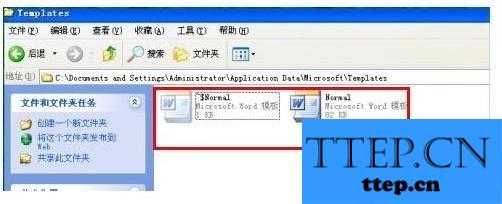
word出现安全模式打不开的解决方法二
首先在我的电脑中依次点击“工具--文件夹选项--查看”,选中下面的选项:
然后找到下面这个文件夹:C:\Documents and Settings\Administrator\Application Data\Microsoft\Templates,会看到“Normal.dot” 这个文件,这就是公用模板文件,应该是损坏了,直接将其删除,就可以排除故障了。
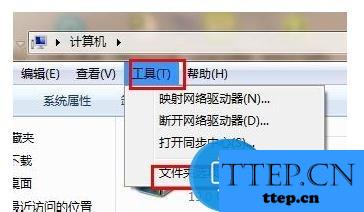
打开文件夹选项后,点击查看,找到隐藏文件夹。下图所示
在计算机打开路径 C:\Documents and Settings\Administrator\application data\microsoft\templates 找到下图这两个文件,把它删了。重新启动 word文档。你会发现一切都正常了
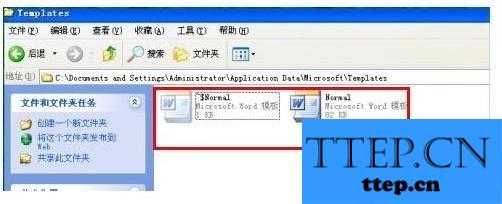
word出现安全模式打不开的解决方法二
首先在我的电脑中依次点击“工具--文件夹选项--查看”,选中下面的选项:
然后找到下面这个文件夹:C:\Documents and Settings\Administrator\Application Data\Microsoft\Templates,会看到“Normal.dot” 这个文件,这就是公用模板文件,应该是损坏了,直接将其删除,就可以排除故障了。
- 上一篇:Word文档如何设置背景图片图文教程 word设计背景图片的方法
- 下一篇:没有了
- 最近发表
- 赞助商链接
